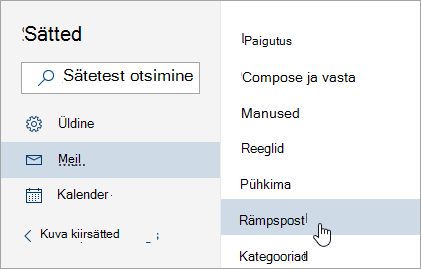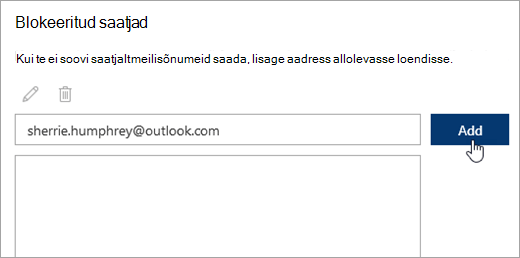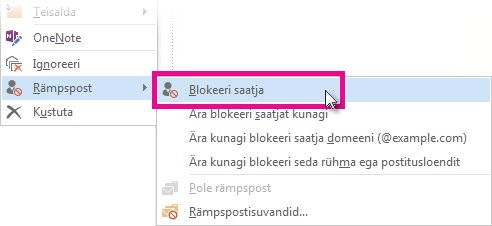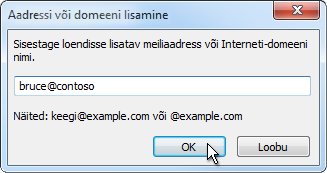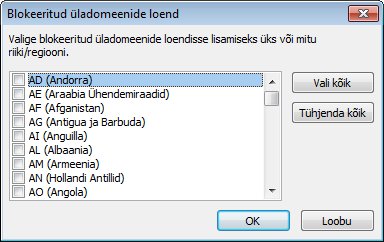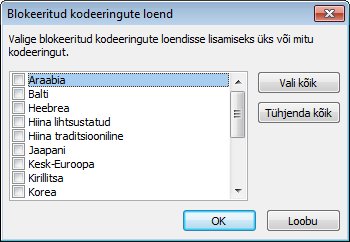Saatjate blokeerimine või blokeeringu tühistamine Outlookis
Rakenduskoht
Saate blokeerida konkreetsetelt meiliaadressidelt või domeenidest saabuvate meilisõnumite pääsu teie sisendkausta. Kui lisate blokeeritud saatjate loendisse meiliaadressi või domeeni, teisaldab Outlook automaatselt selle saatja sõnumid rämpspostikausta.
Kui blokeerite Outlookis konto, ei kuvata seda Teamsi inimeste valimisel ja otsimisel, v.a juhul, kui olete selle kontoga Teamsis suhelnud. Saate siiski selle inimesega helistada/vestelda, tippides tema täieliku meiliaadressi (kehtivad Teamsi rentnikupoliitikad).
Märkus.: Blokeeritud saatjate ja turvaliste saatjate loendites võib olla kuni 10 000 aadressi või domeeni. Kui soovite lisada rohkem, siis proovige üksikute aadresside asemel rohkem blokeerida terveid domeene.
Valige allpool oma Outlooki versiooni vahekaardisuvand. Milline Outlooki versioon mul on?
Märkus.: Kui selle uus Outlook vahekaardi juhised ei tööta, ei pruugi te veel Windowsiuus Outlook kasutada. Valige vahekaart Klassikaline Outlook ja täitke hoopis need juhised.uus Outlook ei toeta muude tootjate kontode (nt Gmail, Yahoo, iCloud ja muud domeenipõhised meiliteenused) saatjate blokeerimist. Soovimatute meilisõnumite piiramiseks peavad kasutajad konfigureerima blokeerimissätted vastava meiliteenuse pakkuja kaudu.
Saatjate blokeerimine meilisõnumite saatmisest Windowsi uus Outlook
Kui saate soovimatuid meilisõnumeid, saate blokeerida need meiliaadressid ja domeenid, kust te ei soovi sõnumeid vastu võtta, uus Outlook. Kui lisate blokeeritud saatjate loendisse mõne meiliaadressi või domeen, saadetakse nende meilisõnumid automaatselt rämpspostikausta.
Märkus.: Meilisõnumid eemaldatakse kaustast Rämpspost automaatselt 14 päeva pärast ja neid ei saa pärast seda taastada. Lisateavet leiate teemast Kustutatud üksuste taastamine ja taastamine Outlookis.
-
Kuiuus Outlook on lisatud mitu kontot, valige konto, millele soovite sätted lisada.
-
Valige Sätted > Meil > Rämpspost.
-
Kui soovite blokeerida mõne meiliaadressi, sisestage see meiliaadress jaotisse Blokeeritud saatjad ja valige Lisa. Kui soovite blokeerida mõne domeeni kõik meilisõnumid, sisestage domeeninimi jaotisse Blokeeritud domeenid ja valige Lisa.
-
Klõpsake nuppu Salvesta.
Saatjate blokeerimise tühistamine
Kui soovite mõne inimeseuus Outlook blokeeritud saatjate loendist eemaldada, järgige alltoodud juhiseid.
-
Valige Sätted > Meil > Rämpspost.
-
Valige aadress või domeen, mille blokeeringu soovite tühistada, ja valige
Sõnumite kausta Rämpspost teisaldamise peatamine
Vahel ei soovi te, et teatud isiku või domeeni sõnumid satuksiduus Outlook kausta Rämpspost.
Lisage need meiliaadressid turvaliste saatjatena. Lugege teemat Meilisõnumite adressaatide lisamine turvaliste saatjate loendisse.
Saatja blokeerimine klassikalises Outlooki Windowsi versioonis
Kui te ei soovi enam kindla saatja sõnumeid näha, saate saatja blokeerida.
-
Paremklõpsake selle saatja meilisõnumit, keda soovite blokeerida, ja seejärel valige Rämpspost > Blokeeri saatja.
Blokeeritud isik saab teile endiselt meilisõnumeid saata, kuid kui midagi tema meiliaadressilt teie meilikontole edastab, teisaldatakse see kohe kausta Rämpspost . Selle saatja tulevased sõnumid suunatakse teie rämpspostikausta või lõppkasutaja karantiini, kui teie administraator on selle lubanud.
Soovitame rämpspostina tuvastatud meilisõnumid aeg-ajalt läbi vaadata ja veenduda, et te ei jää olulistest sõnumitest ilma.
Kui otsustate saatjalt blokeeringu eemaldada, kasutage kuvatavate sõnumite valimiseks rämpspostifiltreid.
Blokeeritud saatjate loendisse kuuluvatelt aadressidelt või domeenidelt tulnud meilisõnumeid koheldakse alati rämpspostina. Klassikaline Outlook teisaldab blokeeritud saatjate loendis olevatelt saatjatelt saabuvad sõnumid (sõltumata sõnumi sisust) kausta Rämpspost .
Märkus.: Outlooki rämpspostifilter ei peata rämpsposti saatmist, vaid suunab kahtlusega rämpsposti sisendkausta asemel kausta Rämpspost . Rämpspostifiltri ranguse suurendamiseks saate muuta selle kaitsetaset või kasutada muude tootjate lahendusi, mis võivad olla agressiivsemad.
Konkreetse saatja lisamiseks blokeeritud saatjate loendisse klõpsake selle saatja sõnumit. Seejärel klõpsake menüüs Avaleht jaotise Kustutamine nuppu Rämpspost ja siis käsku Blokeeri saatja.
Nimede lisamine blokeeritud saatjate loendisse
-
Klõpsake menüü Avaleht jaotises Kustutamine nuppu Rämpspost ja siis nuppu Rämpspostisuvandid....
-
Klõpsake vahekaardi Blokeeritud saatjad nuppu Lisa.
-
Lisage soovitud nimi või aadress lause Sisestage loendisse lisatav meiliaadress või Interneti-domeeni nimi all olevale väljale. Näiteks saate lisada
-
kindla meiliaadressi (nt keegi@example.com);
-
Interneti-domeeni (nt @example.com või example.com).
-
-
Klõpsake nuppu OK ja korrake toimingut iga lisatava kirje jaoks.
Märkused:
-
Kui teil on olemasolev loend turvaliste nimede ja aadressidega, saate selle teabe teisaldada Outlooki. Klõpsake nuppu Impordi failist ja liikuge sirvides soovitud loendifailini. Praegust loendit kasutava faili loomiseks klõpsake nuppu Ekspordi faili ja määrake asukoht, kuhu uus fail salvestatakse.
-
Loendis nime muutmiseks klõpsake soovitud nime ja seejärel klõpsake nuppu Redigeeri. Nime eemaldamiseks klõpsake soovitud nime ja seejärel klõpsake nuppu Eemalda.
-
Kui kasutate Microsoft Exchange'i kontot, peetakse kõiki teie ettevõtte aadressiraamatus (ehk globaalses aadressiloendis) olevaid nimesid ja meiliaadresse automaatselt turvalisteks ning neid ei saa blokeeritud loendisse lisada.
-
Lisades usaldusväärsed meiliaadressid ja domeeninimed turvaliste saatjate loendisse, ei loeta nendest allikatest pärit sõnumeid outlookis kunagi rämpspostiks. Kui kasutate postitusloendeid või leviloendeid, saate nendesse loenditesse kuuluvad nimed lisada turvaliste adressaatide loendisse.
Märkus.: Kui teie postkasti majutatakse Exchange'is või Exchange Online, ei tunne Exchange ega Exchange Online ära loendis Turvalised saatjad tehtud muudatused. See võib põhjustada loendisse Turvalised saatjad lisatud domeenide või saatjate sõnumid rämpspostikausta. Abi saamiseks pöörduge oma administraatori poole.
Isiku lisamiseks turvaliste saatjate loendisse klõpsake selle saatja meilisõnumit. Seejärel klõpsake menüü Avaleht jaotise Kustutamine nuppu Rämpspost ja siis käsku Ära kunagi blokeeri saatjat.
Kindla aadressi või domeeni lisamiseks turvaliste adressaatide loendisse klõpsake saatja sõnumit. Klõpsake menüü Avaleht jaotises Kustutamine nuppu Rämpspost ja seejärel käsku Ära kunagi blokeeri rühma või postitusloendit.
Nendesse loenditesse nimede või domeenide käsitsi lisamiseks tehke järgmist.
-
Klõpsake menüü Avaleht jaotises Kustutamine nuppu Rämpspost ja siis nuppu Rämpspostisuvandid....
-
Tehke ühte järgmistest.
-
Turvaliste saatjate lisamiseks klõpsake vahekaardil Turvalised saatjad nuppu Lisa.
-
Turvaliste adressaatide lisamiseks klõpsake vahekaardil Turvalised adressaadid nuppu Lisa....
-
-
Lisage soovitud nimi või aadress lause Sisestage loendisse lisatav meiliaadress või Interneti-domeeni nimi all olevale väljale. Näiteks saate lisada
-
kindla meiliaadressi (nt keegi@example.com);
-
Interneti-domeeni (nt @example.com või example.com).
-
-
Klõpsake nuppu OK ja korrake toimingut iga lisatava kirje jaoks.
-
Kui soovite, et kõiki kontakte kaustas Kontaktid koheldaks turvaliste saatjatena, märkige vahekaardil Turvalised saatjad ruut Usalda ka minu kontaktidelt saabuvaid sõnumeid.
-
Kontaktiloendis ei pruugi olla kõiki isikuid, kellega suhtlete. Kui soovite, et ka selliseid isikuid koheldaks turvaliste saatjatena, märkige ruut Lisa isikud, kellele ma sõnumeid saadan, automaatselt turvaliste saatjate loendisse.
-
Kui teil on turvaliste nimede ja aadresside loend juba olemas, saate selle teabe teisaldada klassikalisse Outlooki. Klõpsake nuppu Impordi failist ja liikuge sirvides soovitud loendifailini. Praegust loendit kasutava faili loomiseks klõpsake nuppu Ekspordi faili ja määrake asukoht, kuhu uus fail salvestatakse.
-
Loendis nime muutmiseks klõpsake soovitud nimel ja seejärel klõpsake nuppu Redigeeri. Nime eemaldamiseks klõpsake soovitud nime ja seejärel klõpsake nuppu Eemalda.
-
Kui kasutate Microsoft Exchange Server kontot, peetakse kõiki teie ettevõtte aadressiraamatus (ehk globaalses aadressiloendis) olevaid nimesid ja meiliaadresse automaatselt turvalisteks.
-
Võib juhtuda, et soovimatud meilisõnumid pärinevad kindlatest riikidest/regioonidest. Klassikaline Outlook võimaldab blokeerida nendelt aladelt pärinevaid sõnumeid. Blokeeritud Top-Level domeenide loendi abil saate blokeerida meilisõnumid meiliaadressidelt, mis lõpevad kindla üladomeeni või riigi/regiooni koodiga. Kui märgite näiteks loendis ruudud CA [Kanada], US [Ameerika Ühendriigid] ja MX [Mehhiko], blokeeritakse sõnumid, mis pärinevad meiliaadressidest, mille lõpus on ca, us või mx. Loendis on esitatud täiendavad riigi-/regioonikoodid.
-
Klõpsake menüü Avaleht jaotises Kustutamine nuppu Rämpspost ja siis nuppu Rämpspostisuvandid....
-
Klõpsake vahekaardil Rahvusvaheline nuppu Blokeeritud üladomeenide loend.
-
Märkige loendis blokeeritavate riikide või piirkondade ruudud või klõpsake nuppu Vali kõik.
-
Klõpsake mõlemas avatud dialoogiboksis nuppu OK.
Saate kõik meiliaadressid blokeerida keelekodeeringute ( märgistike või tähestike) alusel. Tänapäeval saadetakse enamik rämpsposti US-ASCII-kodeeringus. Ülejäänud rämpspost saadetakse muudes rahvusvahelistes kodeeringutes. Blokeeritud kodeeringute loendi kasutamisel saate välja filtreerida soovimatud meilisõnumid, mis kuvatakse teile arusaamatutes keeltes.
-
Klõpsake menüü Avaleht jaotises Kustutamine nupu Rämpspost kõrval olevat noolt ja seejärel käsku Rämpspostisuvandid.
-
Klõpsake vahekaardi Rahvusvaheline nuppu Blokeeritud üladomeenide loend.
-
Klõpsake loendis blokeeritavat keelekodeeringut või klõpsake nuppu Vali kõik.
-
Klõpsake mõlemas avatud dialoogiboksis nuppu OK
Märkused:
-
Blokeeritud kodeeringute loendisse ei kaasata Unicode'i kodeeringuid.
-
Tundmatute või määramata kodeeringutega sõnumid saadetakse filtreerimiseks tavalisse rämpspostifiltrisse.
-
Seotud teemad
Meilisõnumi rämpspostiks märkimine või saatjate blokeerimine Outlook.com Rämpsposti filtreerimine Outlooki veebirakendus
Saatjate Outlooki veebirakendus või Outlook.com meilisõnumite saatmise blokeerimine
Kui saate Outlooki veebiversioonis soovimatuid meilisõnumeid, saate blokeerida need meiliaadressid ja domeenid, kust te sõnumeid saada ei soovi. Kui lisate blokeeritud saatjate loendisse mõne meiliaadressi või domeen, saadetakse nende meilisõnumid automaatselt rämpspostikausta.
Märkus.: Meilisõnumid eemaldatakse kaustast Rämpspost automaatselt 14 päeva pärast ja neid ei saa pärast seda taastada. Lisateavet leiate teemast Kustutatud üksuste taastamine ja taastamine Outlookis.
-
Kui olete Outlooki veebirakendus või Outlook.com lisanud mitu kontot, valige konto, millele soovite sätted lisada.
-
Valige Sätted > Meil > Rämpspost.
-
Kui soovite blokeerida mõne meiliaadressi, sisestage see meiliaadress jaotisse Blokeeritud saatjad ja valige Lisa. Kui soovite blokeerida mõne domeeni kõik meilisõnumid, sisestage domeeninimi jaotisse Blokeeritud domeenid ja valige Lisa.
-
Klõpsake nuppu Salvesta.
Saatjate blokeerimise tühistamine
Kui soovite mõne inimese eemaldada blokeeritud saatjate loendist, järgige alltoodud juhiseid.
-
Valige Sätted > Meil > Rämpspost.
-
Valige aadress või domeen, mille blokeeringu soovite tühistada, ja valige
Sõnumite kausta Rämpspost teisaldamise peatamine
Vahel ei soovi te, et teatud isiku või domeeni sõnumid satuksiduus Outlook kausta Rämpspost.
Lisage need meiliaadressid turvaliste saatjatena. Lugege teemat Meilisõnumite adressaatide lisamine turvaliste saatjate loendisse.